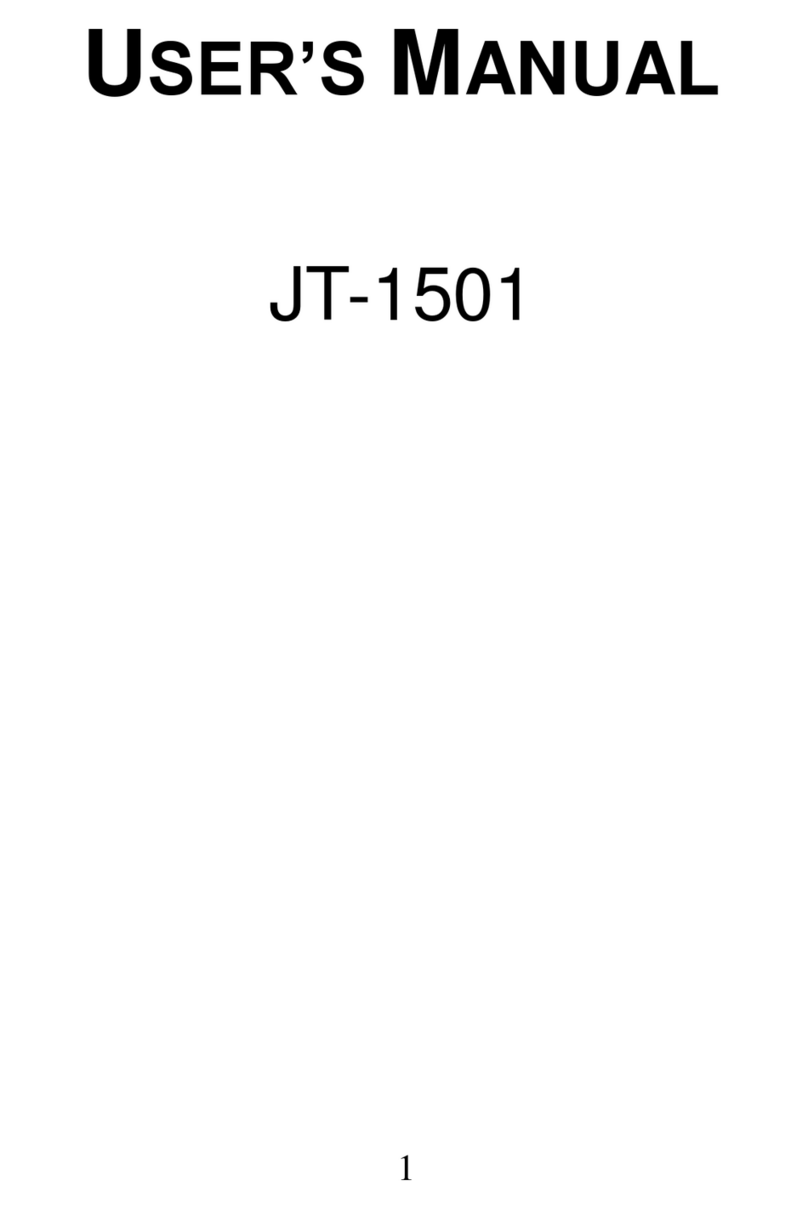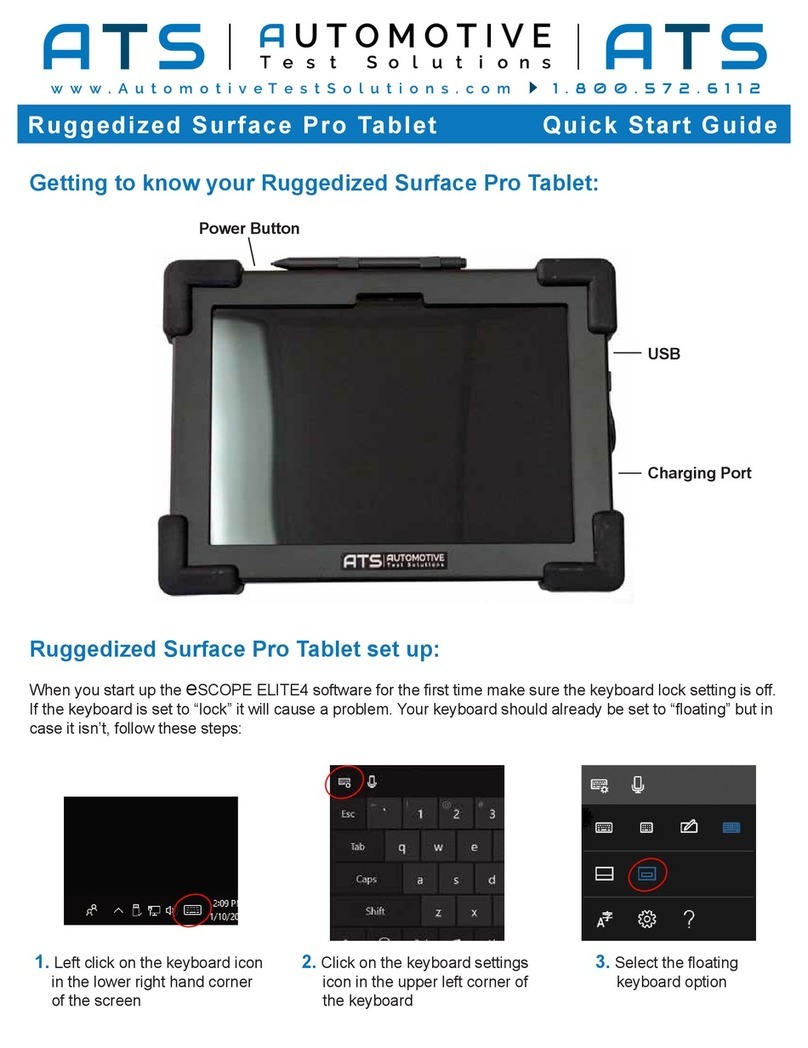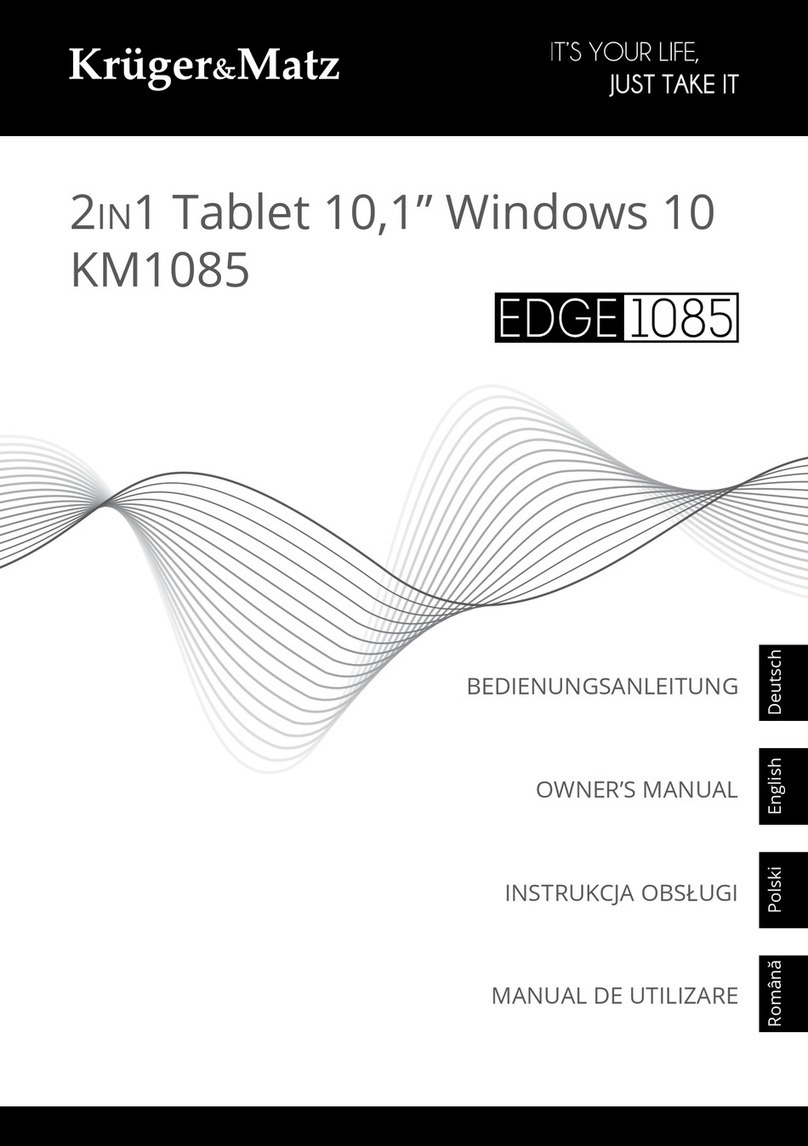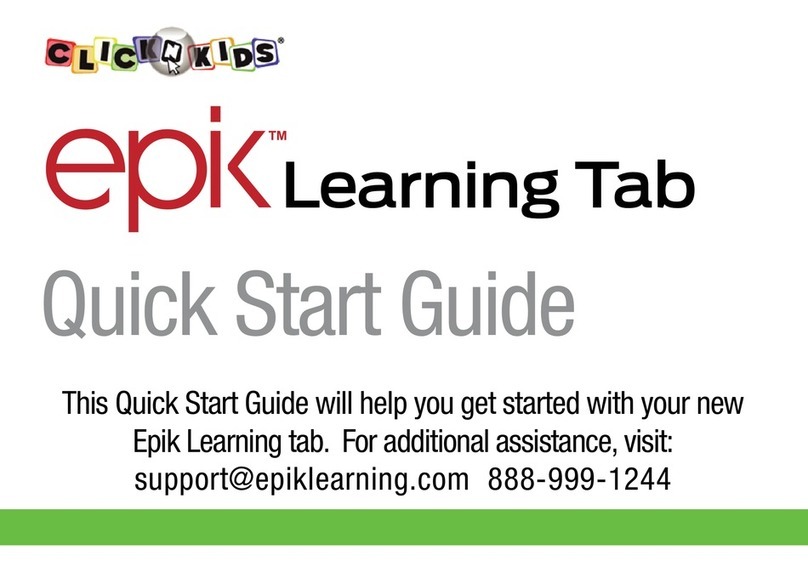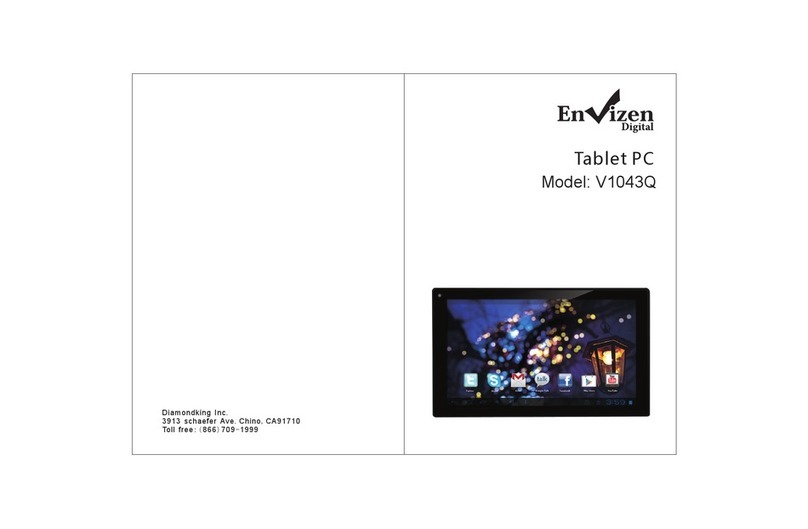Promelit AlessiTab2 User manual

GUIDA RAPIDA
USER MANUAL
MODE D’EMPLOI
BEDIENUNGSANLEITUNG
GEBRUIKSAANWIJZING
MANUAL DE USO

Manuale d’uso mod.

INDICE
1 Contenuto della confezione..................................................... 1
2 Requisiti per l’utilizzo del prodotto........................................... 1
3 Descrizionedelprodotto..............................................................1
3.1 UnitàTablet“AlessiTab²”......................................................... 1
3.2 Tasto ALESSITAB² ................................................................ 2
•Ubicazione del tastoALESSITAB² ...................................... 2
•Funzioni del tasto ALESSITAB²:
ACCENSIONE-SPEGNIMENTO-OPZIONI.........................3
3.3 Connettori posteriori del Tablet...............................................4
3.4 Unità base (docking station)....................................................4
4 Prima accensione del Tablet:
Connessione alla rete Wi-Fi..........................................................5
5 Applicazione “AlessiTAB”........................................................ 6
5.1 Aggiornamenti dell’applicazione “AlessiTAB” e del Firmware
di sistema .....................................................................................
Configurazione di un account/invio di e-mail ..............................
8
6 Aprire le immagini e ascoltare i brani musicali da supporti
di memoria esterni (USB/SD)..................................................... 9
....................................... 9
8 Posta elettronica:
7 Connessione a dispositivi Bluetooth
10
9 Applicazioni scaricabili dal market .......................................11
10 Collegare AlessiTab² ad un monitor........................................13
11 Note sulla sicurezza e cura del prodotto.............................13
12 Indicazioni sullo smaltimento del prodotto............................14
13 Dichiarazione di conformità CE...............................................15
14 Risoluzione problemi.................................................................15
QG Ver. 2.0
Manuale d’uso mod.

1
Fig. 1 Fig. 2
Manuale d’uso mod.
1 Contenuto della confezione
•
n.1 Unità Tablet “AlessiTab²” con batteria ricaricabile interna (non
estraibile).
•n.1 Unità Base/caricabatteria “AlessiTab²”.
•n.1 Alimentatore elettrico (AC 100-240V; DC 5V - 3000mA). Può
essere collegato indifferentemente alla base o al portatile, a seconda
della modalità d’uso.
•
n.1 Guida rapida d’installazione e configurazione.
•
n.1 Certificato di garanzia.
•
Per eventuale documentazione aggiornata in merito al prodotto e
alle sue funzionalità (per esempio: disponibilità di aggiornamenti SW,
rilascio di nuove applicazioni, eccetera), si consiglia di visitare periodi-
camente il sito internet www.alessitab.eu
2 Requisiti per l’utilizzo del prodotto
Per utilizzare al meglioAlessiTab² e i suoi servizi, è necessario disporre di:
1)
2)
Una connessione Wi-Fi attiva. Per motivi di sicurezza si consiglia di
utilizzare esclusivamente connessioni Wi-Fi protette da password
(chiavi WEP/WPA/WPA2). Verificare eventualmente le impostazioni
della propria rete consultando il manuale d’uso del router Wi-Fi.
Per salvare le foto scattate con AlessiTab²e i video registrati con la
telecamera incorporata nel dispositivo, nonché per lo scaricamento di
alcuni file della rete internet e/o di eventuali aggiornamenti degli
applicativi (quando disponibili), potrebbe essere necessario inserire
una scheda di memoria SD/SDHC nell’apposito connettore situato
sul retro del Tablet.
3 Descrizione del prodotto
3.1 Unità Tablet “AlessiTab²”
Il Tablet può funzionare con l’alimentatore connesso direttamente alla
rete elettrica, oppure con la batteria incorporata, fino ad esaurimento
della carica della stessa. La ricarica della batteria può avvenire
indifferentemente collegando l’alimentatore direttamente al connettore
situato sul retro del Tablet (3.3), oppure appoggiando il Tablet sulla
propria Base (3.4) e collegando quest’ultima a una presa di corrente.
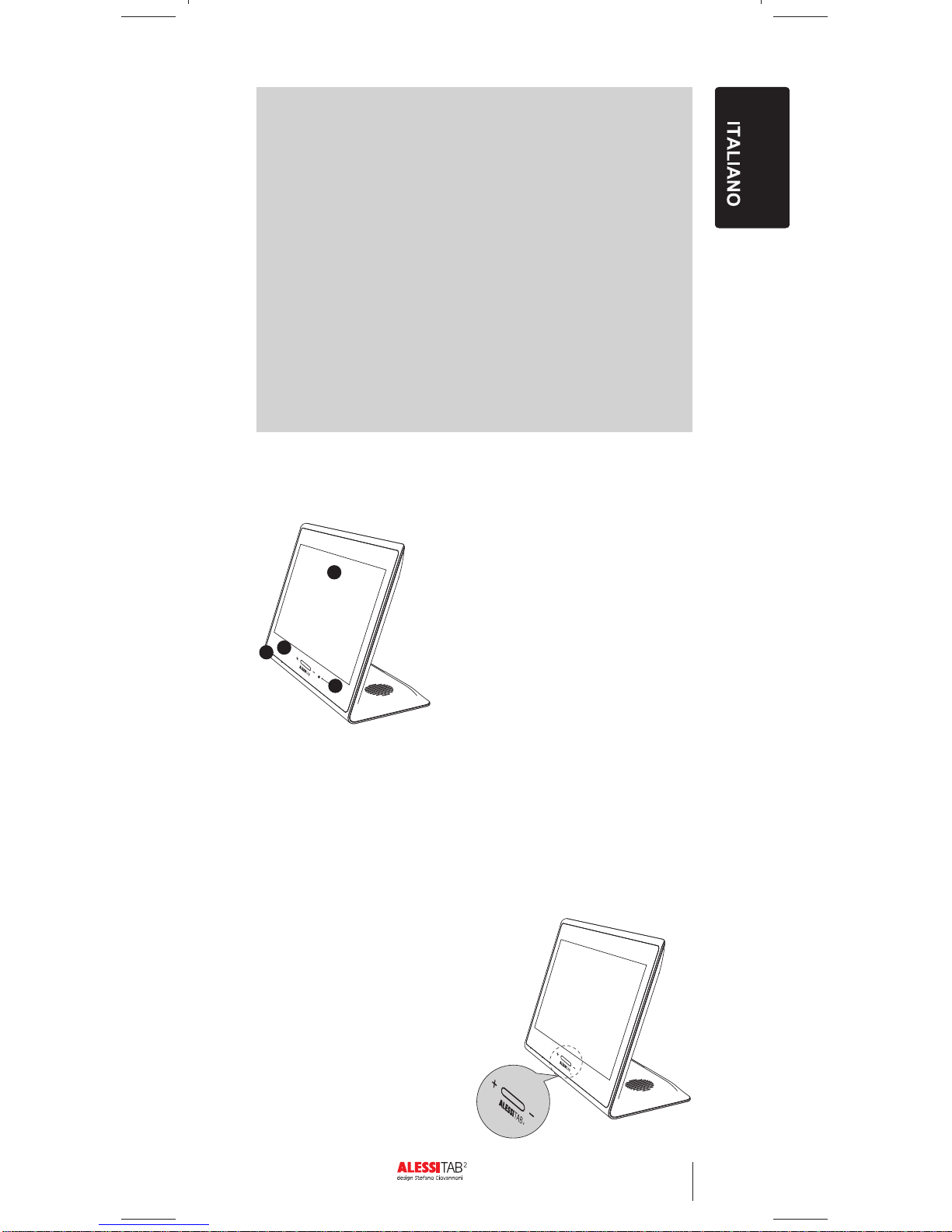
2
1
2
4
3
Fig. 3
Manuale d’uso mod.
IMPORTANTE
Connettere l’alimentatore elettrico al Tablet prima di utilizzar-
lo per la prima volta.
Quando l’alimentatore è collegato al Tablet, la spia rossa sotto il
display rimane accesa fino al termine del processo di ricarica.
Unavoltatrascorsealmeno8ore sottocarica,èpossibilestaccare
l’alimentatore per utilizzare AlessiTab²con la batteria incorporata,
dopodiché è necessario riconnettere l’alimentatore al Tablet per
avviare la ricarica diretta. In alternativa connettere l’alimentatore
alla Base e quindi appoggiarvi sopra il Tablet (3.4).
La batteria interna del Tablet può essere sostituita solamente
da un centro di assistenza autorizzato.
Ogni tentativo di apertura del dispositivo effettuato da personale
non autorizzato invaliderà la garanzia del prodotto.
1) Touch-screen capacitivo da 10.1”
2) Foto/Videocamera
3) Microfono integrato
4) LED rosso di alimentazione
connessa/funzionamento con
batteria:
- Il LED si accende (rosso) quando
AlessiTab²è collegato all’alimentazione
elettrica.
- IL LED diventa verde quando il tablet
è compleamente carico.
- Il LED rimane spento se AlessiTab²
sta funzionando con la batteria ricarica-
bile interna.
3.2 Tasto ALESSITAB²
Il tasto ALESSITAB² consente di accendere e spegnere AlessiTab²,
nonché di accedere ai menu delle opzioni contestuali disponibili nel
singolo applicativo (vedere più sotto).
Ubicazione del tasto ALESSITAB²
Quando il Tablet è usato in configu-
razione stand-alone (staccato
dalla
base, con la batteria o con
l’alimentatore collegato al Tablet), il
tasto “ALESSITAB²” si trova nella
parte inferiore del Tablet (fig.3).
•

3
Fig. 4
SPEGNI ANNULLA
Fig. 5
16:40
Fig. 6
Manuale d’uso mod.
•Quando il Tablet è appoggiato sulla propria base, il tasto
“ALESSITAB²” viene a trovarsi nella parte superiore del Tablet (fig. 4).
Funzioni del tasto ALESSITAB²:
ACCENSIONE - SPEGNIMENTO - OPZIONI
1) ACCENSIONE E SPEGNIMENTO DEL TABLET (PRESSIONE
LUNGA).
•Premendo a lungo il tasto “ALESSITAB²” quando il dispositivo è
spento, si accende il dispositivo (la procedura dura alcuni secondi).
•Premendo a lungo il tasto “ALESSITAB²” quando il dispositivo è
acce
so
, toccando l’icona “SPEGNI” si spegne il dispositivo.
2) ACCESSO AL MENU DELLE OPZIONI (PRESSIONE BREVE
DURANTE LA NAVIGAZIONE).
Premendo brevemente il tasto luminoso “ALESSITAB²” a dispositivo
acceso si accede a un menu contestuale (fig. 5) che offre le seguenti
opzioni, disponibili anche toccando le medesime icone visualizzate in
alto a destra sullo schermo (fig. 6) quando ci si trova in ambiente
“Android”™.
• HOME: torna alla schermata principale dell’ambiente “Android”™.
Premere l’icona rossa “AlessiTAB” per rientrare nell’applicazione
AlessiTAB, oppure selezionare una delle altre icone disponibili in questa
schermata.
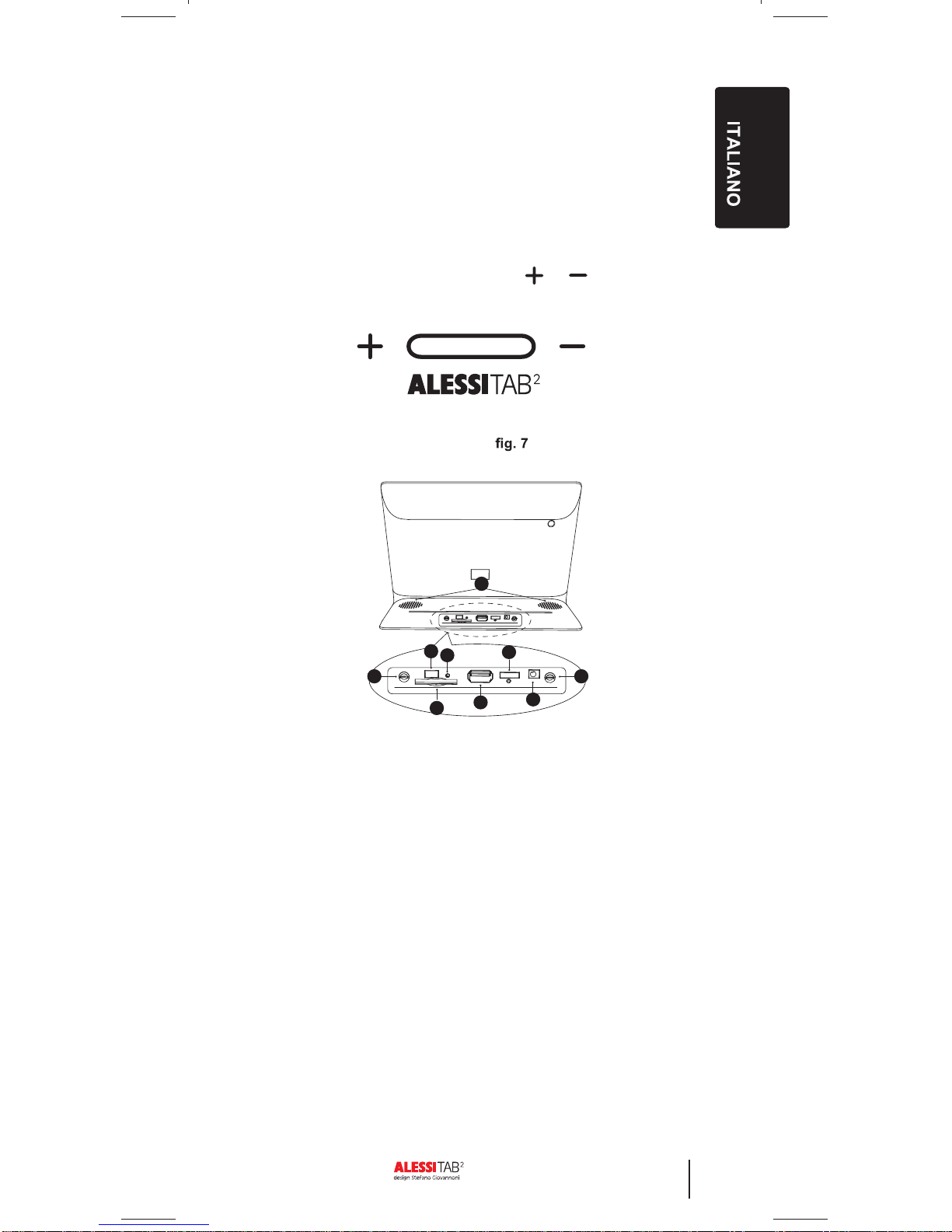
•MENU: accede al menu contestuale delle opzioni disponibili e
relative all’applicativo attualmente aperto. Solitamente le opzioni sono
visualizzate sulla barra “a comparsa” nella parte inferiore dello
schermo.
• INDIETRO: torna indietro di un menu (sale di un livello).
• ANNULLA: annulla l’operazione e torna all’applicativo.
3) REGOLAZIONE VOLUME DEGLI ALTOPARLANTI.
Accantoal tastoALESSITAB²visono i tasti e per la regolazio-
ne del volume degli altoparlanti posteriori.
4
3.3 Connettori posteriori del Tablet ( )
1
2
3
57
4
68
2
Fig. 7
Manuale d’uso mod.
1) Altoparlanti esterni.
2) Connettori per la ricarica della batteria (quando il Tablet è riposto
sulla base).
3) Connettore micro-USB.
4) Slot per scheda di memoria SD/SDHC.
5) Interruttore ON/OFF.
6) Connettore USB.
7) Mini HDMI.
8) Connettore per l’alimentatore elettrico.
3.4 Unità base (docking station)
L’unità base può essere utilizzata per appoggiarvi il Tablet, mantenen-
do così la batteria interna sotto carica anche durante l’utilizzo in questa
configurazione. In questo caso, è necessario collegate l’alimentatore
nella parte inferiore della base (cfr. figure successive), accertandosi
poi che la spia rossa sul Tablet sia accesa.
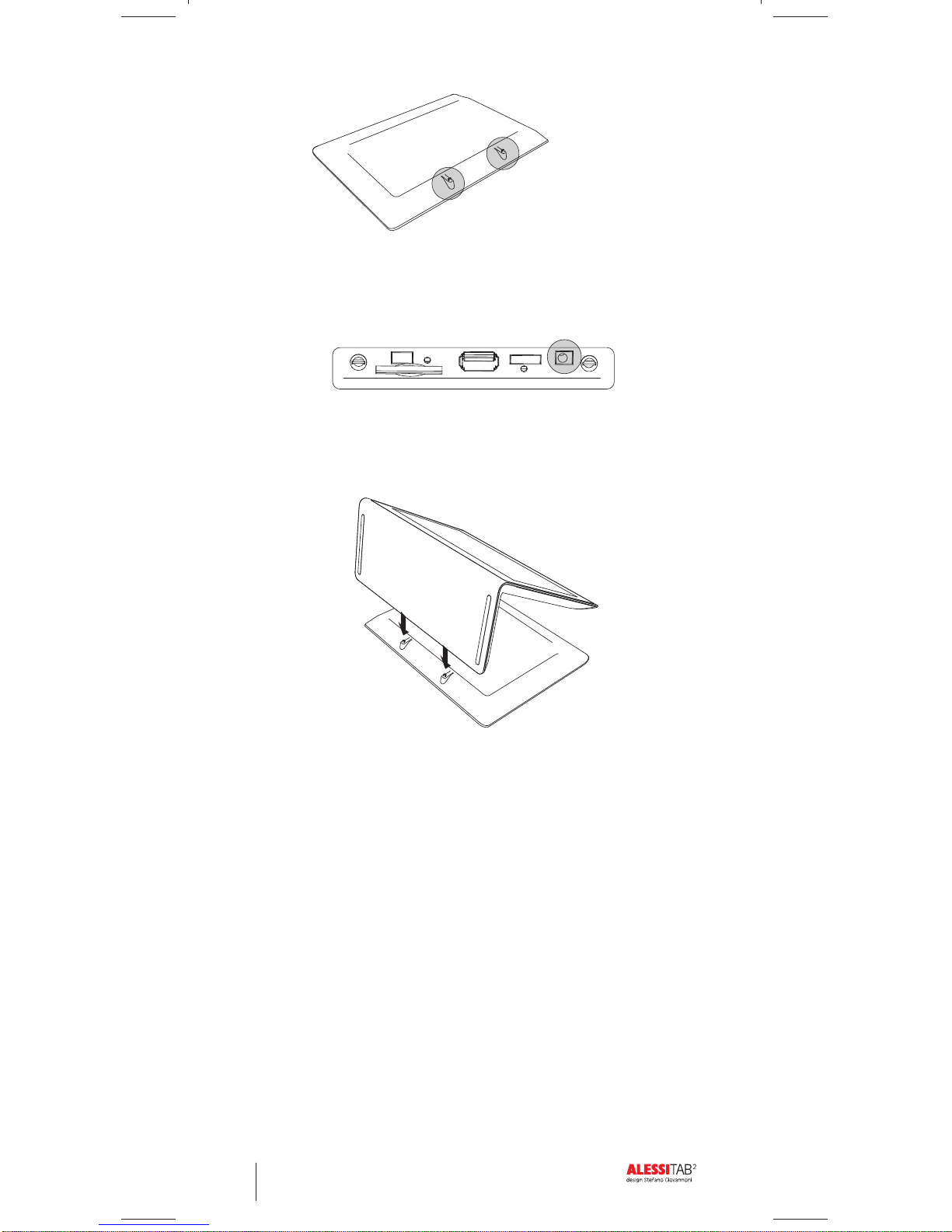
5
Fig. 7
Manuale d’uso mod.
Collegare il connettore dell’alimentatore elettrico nell’apposita sede
situata sul lato inferiore della base, facendo passare il cavo
nell’apposita scanalatura.
Contatti della base per la ricarica
della batteria del Tablet
Appoggiare quindi il Tablet sulla base (fig. 7), prestando attenzione
che i contatti della base e del portatile siano ben aderenti tra loro (sul
Tablet si deve accendere la spia rossa situata sul lato frontale, sotto
i display).
4Prima accensione del Tablet: connessione alla rete
Wi-Fi
Per mettere in funzione AlessiTab²la prima volta, effettuare in sequen-
za le seguenti operazioni:
Verificare che il proprio router Wi-Fi sia acceso e che la rete
wireless sia correttamente configurata (consultare eventualmente
il manuale d’uso del proprio router Wi-Fi).
Collegare l’alimentatore di rete al Tablet o alla base (vedere
sezioni precedenti).
Posizionare l’interruttore “ON/OFF” situato sul retro del Tablet
su “ON”. L’interruttore può poi successivamente essere lasciato
su “ON”: per accendere e spegnere il tablet è sufficiente utilizzare
il tasto ALESSITAB² posto sul dispositivo.
Per accendere il dispositivo, tenere premuto il tasto frontale
“ALESSITAB²” fino alla comparsa dello sfondo grigio con il logo
“ALESSITAB²”, quindi rilasciarlo e attendere fino alla comparsa e
successiva scomparsa del logo “Android”™ (NOTA: al primo avvio
il processo può richiedere più di un minuto).
1)
2)
3)
4)

Al termine del primo avvio sarà mostrata la pagina per la scelta
della lingua desiderata. Dopo aver selezionato la lingua, verrà
richiesto di scegliere il paese di appartenenza. Premere sul paese
desiderato e confermare la scelta effettuata premendo il tasto
"OK".
Al termine di questa operazione saranno mostrate a video le
“Condizioni generali di utilizzo” del prodotto. Far scorrere in giù
il testo tenendo premuto un dito sullo schermo e muovendo verso
l’alto, fino a quando il tasto “Accetto!” diventa selezionabile (in
grigio chiaro), quindi premerlo per continuare: per qualche
secondo sarà mostrato a video un simbolo che indica il caricamen-
to del software in corso.
Alla comparsa del messaggio: “Problemi di connessione”,
premere il tasto “OK”.
Nel menu “Wi-Fi”, spuntare la casella grigia in alto a destra in
corrispondenza della voce “Attiva Wi-Fi” e attendere qualche
secondo per l’attivazione. Selezionare quindi l’opzione sottostante
“Impostazioni Wi-Fi” e attendere il termine della scansione delle
reti Wi-Fi disponibili, che saranno elencate nella parte inferiore
dello schermo alla sezione “Reti Wi-Fi”.
Selezionare la rete Wi-Fi a cui connettersi, inserirne la password di
accesso richiesta, quindi premere il tasto “Connetti”. Quando la
connessione Wi-Fi è attiva, l’icona della connessione
Wi-Fi è mostrata in alto a destra sullo schermo, accanto
all’icona della batteria . L’ora corrente è rilevata automati-
camente dalla rete internet dopo qualche istante dall’attivazione
della connessione.
Premere due volte di seguito il tasto “Indietro”in alto a
destra per tornare all’applicazione “AlessiTAB”, che richiederà il
riavvio. Premere “OK” per confermare e selezionare nuovamente il
tasto “Accetto!” qualora fossero mostrate nuovamente le condizio-
ni generali di utilizzo. Il messaggio “Inizializzazione in corso…”
sarà mostrato per qualche secondo.
Se viene notificata la disponibilità di aggiornamenti, premere “OK”
per consentirne l’installazione.
6
5)
6)
7)
8)
9)
10)
Manuale d’uso mod.
5 Applicazione“AlessiTAB”
Per accedere all’applicativo “AlessiTAB”, toccare l’icona pre-
sente nella schermata principale di Android.
Lo schermo touch-screen di AlessiTab²consente di selezionare le
icone presenti sullo schermo e di accedere ai vari menu semplice-
mente toccando direttamente l’icona o il menu di interesse.
Per far scorrere le liste dei menu delle opzioni (oppure le icone del
menu AlessiTAB), appoggiare un dito sullo schermo e muoverlo
nella direzione desiderata mantenendo il contatto con lo schermo,
quindi toccare l’icona di interesse.
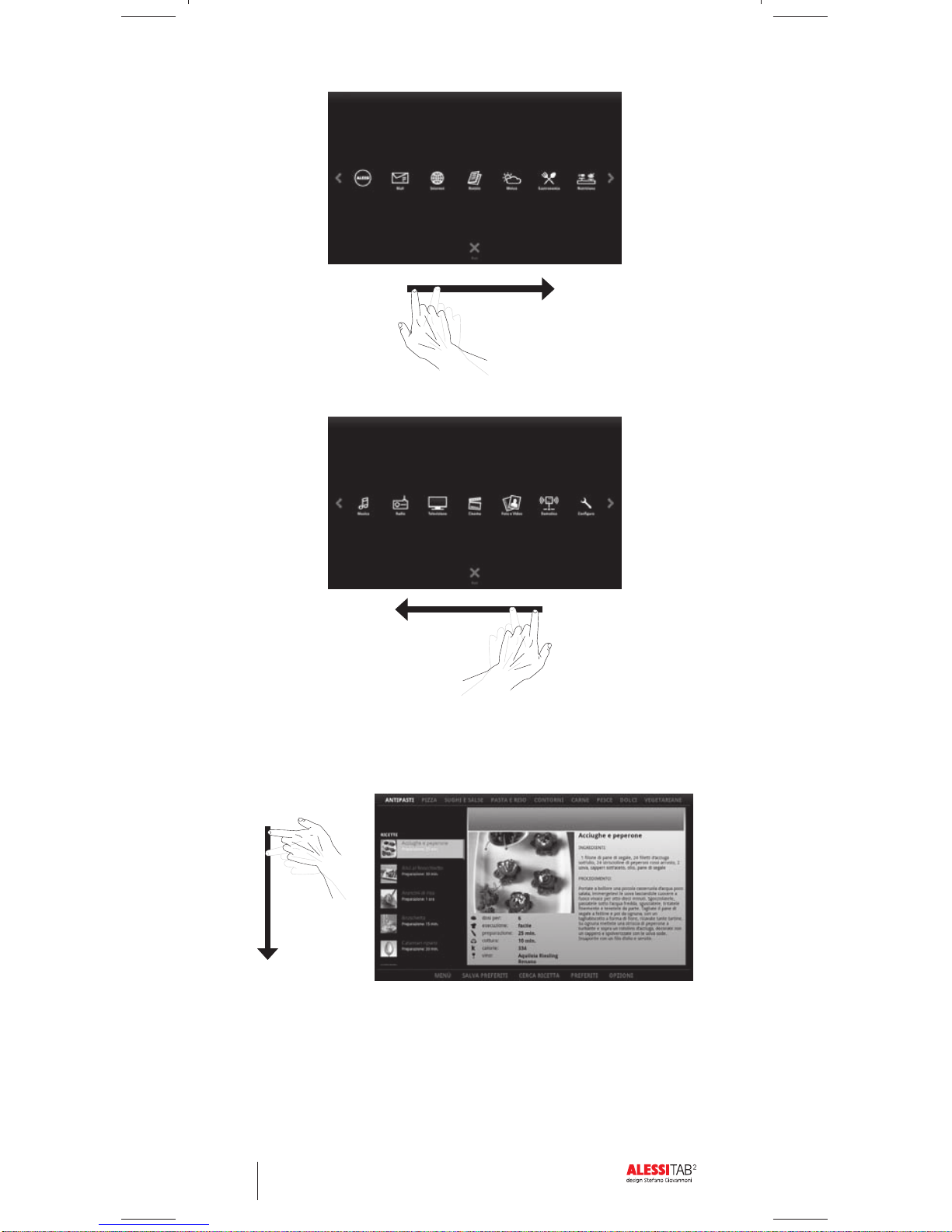
7
Alcune icone presentano la stessa struttura come mostrato di seguito:
Manuale d’uso mod.

5.1 Aggiornamenti dell’applicazione “AlessiTAB” e del Firmware
di sistema
I futuri aggiornamenti dell’applicativo AlessiTAB o di uno dei suoi
singoli moduli (Notizie, Meteo, Gastronomia, Radio, Timer) saranno
notificati da appositi messaggi a video nel momento in cui viene
lanciata la singola applicazione. Nel caso, rispondere affermativamen-
te a tutte le richieste di installazione mostrate a video.
I futuri aggiornamenti del Firmware di sistema saranno notificati da
un apposito messaggio, visualizzato nella barra superiore nella
schermata di Android™. Trascinare verso il basso la barra e premere
sull’apposito messaggio per avviare l’installazione dell’aggiornamento
(potrebbe essere richiesto un riavvio del sistema per completare
l’aggiornamento).
Per conoscere la versione del Firmware di sistema correntemente
installato, dalla schermata principale di Android™ selezionare l’icona
“Impostazioni” “Informazioni su AlessiTAB²” e verificare
l’informazione: “Numero build” (per esempio: 1.0.0).
Per informazioni più aggiornate sull’aggiornamento del filmware di
sistema si consiglia di consultare periodicamente il sito internet:
www.alessitab.eu (Area download) per scaricare la documentazione
più aggiornata.
Facendo scorrere il dito dal basso verso l’alto e viceversa è possibile
visualizzare le preview.
Cliccando sul tasto “MENU” è possibile ritornare alla schermata delle icone.
Cliccando sulla ricetta e subito dopo su “SALVAPREFERITI” è possibile
salvarla e ritrovarla nella lista “PREFERITI”.
“CERCARICETTE” Permette la ricerca delle ricette per categorie.
Le “OPZIONI”Permettono di selezionare la categoria preferita, di scegliere
le categorie da mostrare in alto (antipasti, pizza, sughi etc..) o di eliminarle.
Cliccando sul testo è possibile ingrandire o diminuire i caratteri.
8
NOTA:
Nel caso in cui non si riuscisse ad accedere ad alcuni contenuti
della rete internet, verificare prima di tutto che la rete Wi-Fi funzioni
correttamentee successivamenteche sulla stessa non sia attivo un
Firewall che blocchi determinate porte, necessarie per la trasmis-
sione di alcuni contenuti.
Manuale d’uso mod.
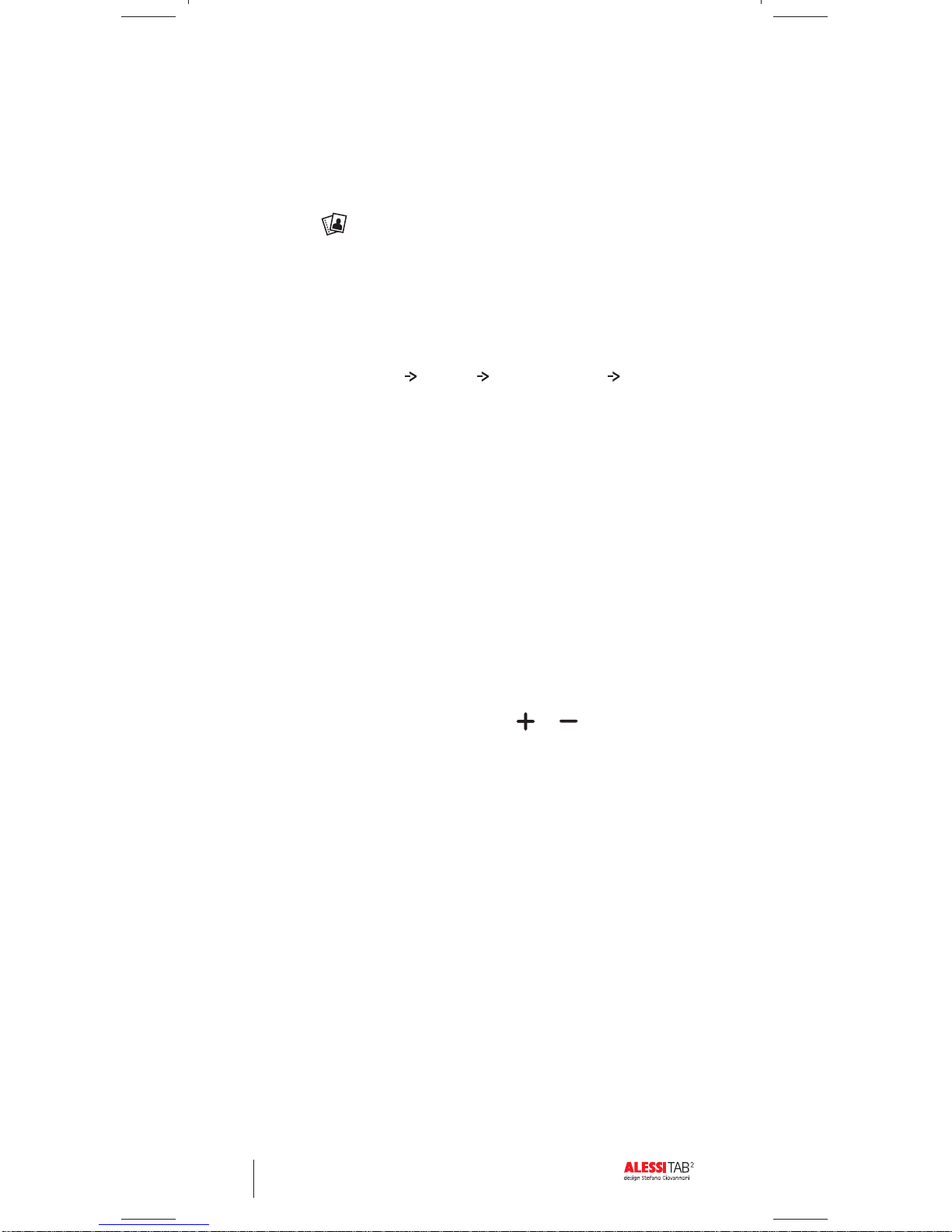
6 Aprire le immagini e ascoltare i brani musicali da
supporti di memoria esterni (USB /SD)
Inserire una scheda SD/SDHC oppure una memoria USB negli
appositi slot situati sul retro del Tablet.
Per visualizzare i file con le foto e i video: premere l’icona
“Galleria” nel sottomenu (in ambiente “Android™”) oppure “Foto
e Video” (in ambiente AlessiTAB).
Quindi selezionare la cartella contenente la foto/video desiderato e
tocca re l’immagine di anteprima per aprirlo.
Per impostare un’immagine come sfondo di AlessiTab²: aprire
l’immagine desiderata, toccare lo schermo e scegliere l’opzione in
basso a destra "Menu" "Altro" "Imposta come" "Sfondo".
Quindi ritagliare la porzione di immagine da usare come sfondo e
premere “Salva” in basso. Per poter essere visualizzata senza sgrana-
ture o tagli, l’immagine di partenza deve avere una risoluzione grafica
adeguata alla risoluzione dello schermo del Tablet (si suggerisce di
utilizzare immagini con risoluzione di almeno 800 X 600 pixels).
Per utilizzare AlessiTab² come cornice digitale: aprire un'immagine e
premere il tasto "presentazione". Verranno mostrate, in modalità presen-
tazione, tutte le immagini presenti nella stessa cartella dell'immagine
selezionata.
Per riprodurre i brani musicali: premere l’icona “Musica” (sia in
ambiente “Android™” che AlessiTAB).
Selezionare l’icona “Brani” in alto per visualizzare direttamente la lista
dei brani presenti nella memoria selezionata. Toccare il nome del brano
per avviarne la riproduzione (usare i tasti e su AlessiTab² per
regolare il volume della riproduzione).
Per interrompere la riproduzione di un brano musicale (o della radio)
è sufficiente trascinare la barra in alto di Android verso il basso e
premere il tasto di fine riproduzione.
9Manuale d’uso mod.
1)
7Connessione a dispositivi Bluetooth
Entrare in IMPOSTAZIONI nel menu “Wireless e reti” -> Blueto-
oth, spuntare la casella grigia a destra in corrispondenza della
voce “Attiva Bluetooth” e attendere qualche secondo per
l’attivazione. Selezionare quindi l’opzione sottostante “Impostazio-
ni Bluetooth” e attendere il termine della scansione dei dispositivi
con Bluetooth disponibili, che saranno elencati nella parte inferiore
dello schermo alla sezione “Dispositivi Bluetooth”.

10
2)
3)
4)
Selezionare il dispositivo Bluetooth a cui connettersi, premere il
tasto “Accoppia”, quindi inserirne la password, se necessario, di
accesso. Quando la connessione Bluetooth è attiva,
l’icona della connessione Bluetooth è mostrata in
alto a destra sullo schermo, accanto all’icona della
batteria (e se attiva dell’icona Wi-Fi ).
E’ possibile modificare il nome del proprio dispositivo, premendo il
tasto “Nome dispositivo” ed inserendo il nome desiderato
(“Nome dispositivo” è il nome identificativo di AlessiTab² quando
viene connesso ad un altro dispositivo Bluetooth).
Se si vuole rendere AlessiTab² rilevabile da un altro dispositivo,
tramite Bluetooth, è necessario spuntare la casella grigia a destra
in corrispondenza della voce “Rilevabile”. Il tablet sarà quindi
rilevabile per 120 secondi.
Da notare che, quando il Tablet è collegato via Bluetooth e si fa partire
la visualizzazione di un video, lo schermo di AlessiTab² si oscurerà e
le immagini verranno viste unicamente sul dispositivo collegato.
Per ripristinare l'utilizzo del Tablet, premere il tasto ALESSITAB²e
tornare indietro.
8Posta elettronica: Configurazione di un account/invio
di email
Selezionare l’icona “Mail” all’interno dell’applicativo AlessiTAB. Nella
maschera di configurazione di un nuovo account, inserire il proprio
indirizzo e-mail e la relativa password di accesso, quindi premere
“Avanti” in basso a destra.
Il Tablet cercherà di rilevare le impostazioni dell'account in modo
automatico. Nel caso in cui ciò non fosse possibile, occorre premere il
tasto “Configurazione manuale” in basso a sinistra e procedere con
l’inserimento manuale dei vari parametri di connessione richiesti,
come riportato qui sotto in questa sezione.
CONFIGURAZIONE MANUALE
Per la posta in arrivo: scegliere “POP3” (da usare per i più comuni
account come @tin.it; @hotmail.com; @gmail.com ecc.), altrimenti
“IMAP” oppure “Exchange”. Nel caso di server “POP3”, inserire quindi
il nome utente per l’accesso (in genere coincide con l’indirizzo e-mail,
verificare se necessario con il proprio provider), la password (se non
già inserita in precedenza), l’indirizzo del server POP3 (es: box.tin.it),
la Porta (default:110), il tipo di protezione (se esistente), quindi
premere “Avanti”. Al termine del tentativo di connessione con il server
appena impostato, inserire i dati richiesti relativi al server della posta
in uscita (SMTP) in modo analogo a quanto fatto per la posta in
ingresso, quindi premere “Avanti” per assegnare un nome all’account
appena creato.
Manuale d’uso mod.
NOTA:
Per inserire il carattere di underscore (_), premere sulla tastiera il
tasto “?123” e poi “ALT”.

In seguito alla configurazione dell’account di posta elettronica,
con AlessiTab² sarà possibile:
• Comporre un messaggio di posta elettronica (senza allegati):
accedere alla casella della “Posta in arrivo”, quindi premere “Menu” e
scegliere “Scrivi”.
•Accedere alle varie cartelle di posta (in arrivo, Bozze, in uscita,
inviata, eliminata): premere “Menu” e quindi “Cartelle”.
•Eliminare un account dal Client di posta: Premere "MENU" e selezio-
nare "Account". Tenere premuto a lungo il nome dell'account da
eliminare, quindi scegliere l'opzione "Rimuovi account" nel menu a
tendina.
NOTA:
Manuale d’uso mod.
9 Applicazioni scaricabili dal market
E’ possibile scaricare ed installare nuove applicazioni dal market.
Cliccare su “Esci” all’interno dell’applicazione AlessiTAB. Cliccare “Sì”
alla richiesta di uscita dall’applicazione. La schermata predefinita sarà la
seguente (le icone presenti sul Desktop di Android™ potrebbero variare
a seconda della applicazioni installate in precedenza dall’utente):
11
In caso di difficoltà nella configurazione del proprio account di
posta elettronica su AlessiTab², contattare direttamente il proprio
provider o consultarne il relativo sito web (generalmente nella
sezione “Assistenza”). Prestare at delle “porte” usate dai server
POP3 (tipicamente: 110 oppure 995) tenzione in particolare ai
numeri e SMTP(tipicamente: 25 oppure 465).

Manuale d’uso mod.
Cliccando sull’icona del market è possibile scegliere ed installare nuove
applicazioni. Alcune sono gratuite, altre a pagamento.
Se si effettua per la prima volta l’accesso al market è necessario
registrarsi. Alla richiesta di aggiungere un account Google, premere il
tasto in basso a destra “Avanti”.
- Nel caso si possieda un account Google, premere il tasto “Accedi”.
- Se non si è in possesso di un account Google, crearne uno nuovo
premendo il tasto “Crea” e seguire passo passo la registrazione guidata.
Per installare le applicazioni cliccare sull’icona corrispondente
all’applicazione che si desidera scaricare, procedere all’installazione
cliccando “Installa" e successivamente accettare "Accetta le autoriz-
zazioni" premendo su "OK” e attendere il download. Una volta termina-
to il download cliccare su “Installa” alla richiesta di installazione
dell’applicazione, attendere il completamento dell’installazione e
cliccare su “Apri” se si vuole visualizzare subito il contenuto, o su “Fine”
per ritornare all’interno del market. Per trascinare l’icona
dell’applicazione sulla schermata principale schiacciare in basso,
al centro della barra con le icone veloci (shortcut icons), tenere premuto
il dito sull’applicazione e trascinarlo in home page. A questo punto
l’applicazione apparirà sulla schermata principale.
NOTA IMPORTANTE:
Non è garantita a priori la totale compatibilità con AlessiTab²di tutti
gli applicativi scaricati dal market. Alcune applicazioni sono infatti
concepite per l’utilizzo su una famiglia di dispositivi (smartphone)
potenzialmente diversi da AlessiTab², sia per caratteristiche
tecniche che funzionalità offerte, pertanto alcune di esse potrebbe-
ro non funzionare come previsto dagli sviluppatori della singola
applicazione. Per quanto sopra, prima di acquistare
un’applicazione dal market si suggerisce di verificarne il corretto
funzionamento scaricandone la corrispondente versione
“Trial” (versione di prova gratuita, solitamente offerta con alcune
limitazioni sulle funzionalità disponibili o sulla durata massima di
utilizzo), dopodiché valutare se procedere o meno con l’acquisto.
12

Manuale d’uso mod.
13
11 Note sulla sicurezza e cura del prodotto
•Quando non si utilizza il Tablet, collocarlo in un posto sicuro non
facilmente raggiungibile dai bambini.
•I sacchetti di plastica degli imballaggi possono essere pericolosi. Per
evitare soffocamenti, tenere i sacchetti lontani dalla portata dei
bambini.
•Asciugare o pulire lo schermo touch-screen solo con un panno
morbido. Non utilizzare detergenti liquidi. Non spruzzare acqua o altri
liquidi direttamente sullo schermo touch-screen: potrebbero verificarsi
danni permanenti!
•Non tenere e/o utilizzare il Tablet e la Base in locali da bagno o nella
doccia, in quanto non sono stati progettati per essere utilizzati in
ambienti con alta umidità o sotto l’acqua.
•Se si intende utilizzare il Tablet con la batteria, verificare che questa
sia stata posta preventivamente in carica per almeno 8 ore.
•In caso di prolungato inutilizzo del prodotto (ad esempio per più di 7
giorni consecutivi), si consiglia di scollegare l’alimentatore dalla base
e/o dal Tablet per ridurre il consumo di energia elettrica a riposo e per
aumentare la durata di vita della batteria interna del Tablet.
•Utilizzare il prodotto a temperature non inferiori ai +5°C e non
superiori ai +35°C.
•Utilizzare soltanto l’alimentatore fornito in dotazione.
•L’apparecchio potrebbe interferire con le apparecchiature elettrome-
dicali. Osservare quindi le indicazioni presenti negli ambienti in cui ci
si trova (per es. ambulatori, ospedali, ecc..).
10 Collegare AlessiTab² ad un monitor
Per connetere AlessiTab² ad un qualsiasi monitor, bisogna dotarsi di
un cavo HDMI mini - HDMI (cavo non in dotazione). Sarà così possibi-
le visualizzare le immagini, i video e le foto, presenti sul vostro
AlessiTab², su qualsiasi monitor di casa vostra, predisposto ad un
collegamento tramite HDMI
Per poter rendere effettivo il collegamento e visualizzare le immagini
correttamente, bisogna entrare in IMPOSTAZIONI nel menu “Display”
Impostazioni output, spuntare la casella grigia a destra in
corrispondenza della voce “Seleziona Output” e attendere qualche
secondo per l’attivazione (HDMI ON).
Sarà inoltre possibile cambiare la risoluzione: “Resolution” e sceglie-
re la risoluzione desiderata.
Da notare che, quando il Tablet è collegato con porta HDMI e si fa
partire la visualizzazione di un video, lo schermo di AlessiTab² si
oscurerà e le immagini verranno viste unicamente sul monitor collegato.
Per ripristinare l'utilizzo del Tablet, premere il tasto ALESSITAB²e
tornare indietro.
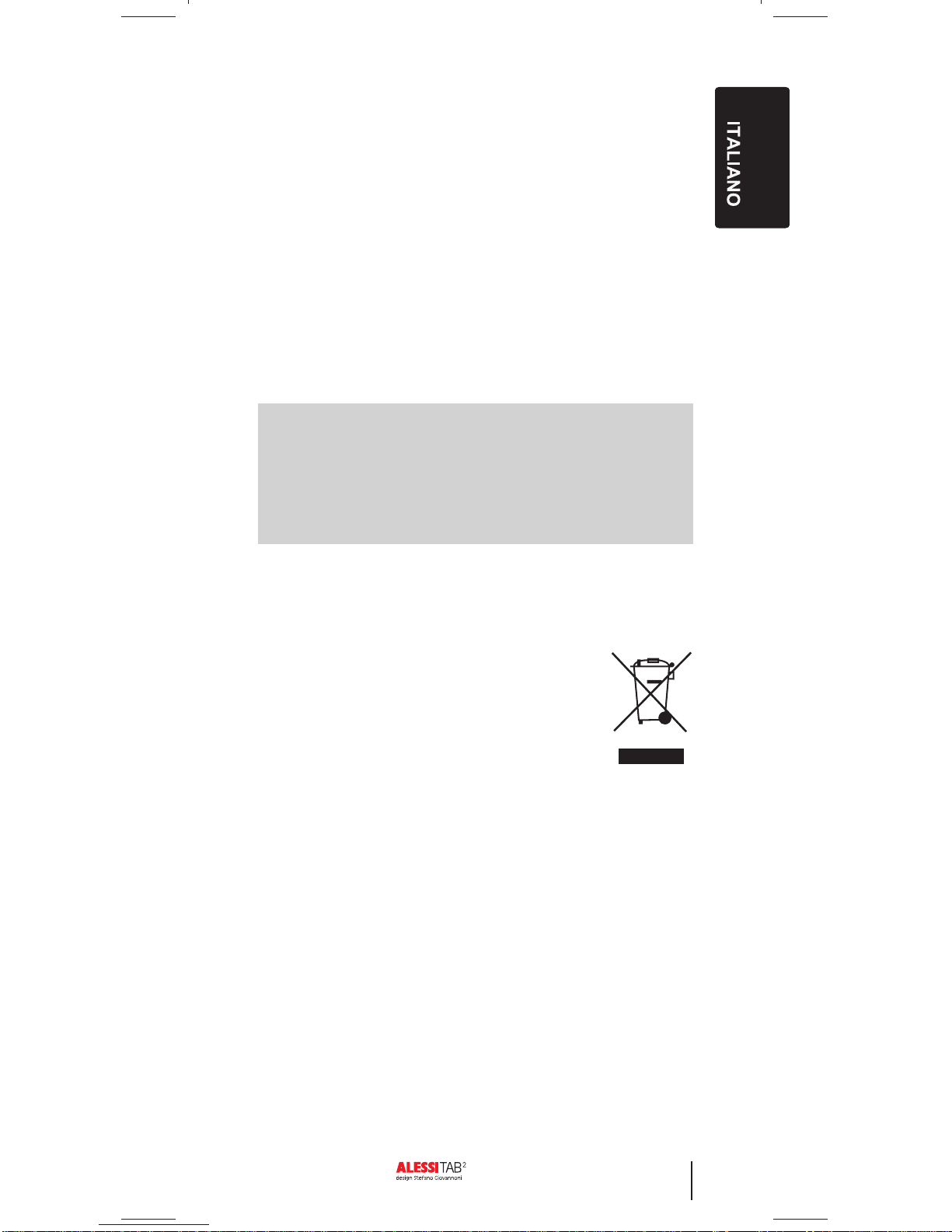
Manuale d’uso mod. 14
Non tentare di aprire in alcun caso il Tablet!
Tentativi di apertura da parte di personale non autorizzato
invalideranno immediatamente la garanzia del prodotto. La
batteria interna del Tablet può essere sostituita esclusivamente
da un centro di assistenza autorizzato.
12 Indicazioni sullo smaltimento del prodotto
INFORMAZIONE AGLI UTENTI
ai sensi dell’art. 13 del Decreto Legislativo 25 luglio
2005, n. 151 “Attuazione delle Direttive 2002/95/CE,
2002/96/CE e 2003/108/CE, relative alla riduzione
dell’uso di sostanze pericolose nelle apparecchiature
elettriche ed elettroniche, nonché allo smaltimento
dei rifiuti” e del Decreto Legislativo 188 del 20 novem-
bre 2008 “Attuazione della direttiva 2006/66/CE
concernente pile, accumulatori e relativi rifiuti”.
Il simbolo del cassonetto barrato riportato sull’apparecchiatura o
sulla sua confezione indica che il prodotto alla fine della propria
vita utile deve essere raccolto separatamente dagli altri rifiuti.
L’utente dovrà, pertanto, conferire l’apparecchiatura giunta a fine vita
agli idonei centri di raccolta differenziata dei rifiuti elettronici ed
elettrotecnici, oppure riconsegnarla al rivenditore al momento
dell’acquisto di una nuova apparecchiatura. L’adeguata raccolta
differenziata per l’avvio successivo dell’apparecchiatura dismessa al
riciclaggio, al trattamento e allo smaltimento ambientalmente compati-
bile contribuisce ad evitare possibili effetti negativi sull’ambiente e sulla
salute e favorisce il reimpiego e/o riciclo dei materiali di cui è composta
l’apparecchiatura. Lo smaltimento abusivo del prodotto da parte
dell’utente comporta l’applicazione delle sanzioni previste dalla
normativa vigente.
•Pulire la base e la parte in plastica del Tablet con un panno umido
(senza solvente) o antistatico.
Non utilizzare in nessun caso un panno asciutto perché si potrebbero
generare cariche elettrostatiche che potrebbero danneggiare il
prodotto.
•Qualora il Tablet fosse venuto a contatto con liquidi, spegnerlo e
lasciare defluire il liquido dal Tablet. Asciugare tutte le parti con un
panno e conservare il Tablet per almeno 72 ore in un luogo caldo e
asciutto (non metterlo assolutamente in forno, sia esso a microonde, a
gas o di qualsiasi altro tipo). Una volta asciugato completamente, in
molti casi sarà possibile imettere in funzione il Tablet anche se sarà
possibile il manifestarsi di problemi.
•Per l’eventuale trasporto dell’apparecchio utilizzare esclusivamente
l’imballo originale.

Manuale d’uso mod.
Problema
Impossibile accendere il tablet.
Possibili cause Possibili misure correttive
- Batteria scarica.
- Interruttore ON/OFF spento. - Spostare l’interruttore da
OFF a ON.
- Tasto ALESSITAB² premuto
troppo brevemente. - Tenere premuto il tasto
ALESSITAB² premuto per
almeno 2 secondi.
13 Dichiarazione di conformità CE
Con la presente la Società PROMELIT S.p.A., sita in Via Modigliani n°
20, a Cinisello Balsamo (Milano), dichiara che il prodotto AlessiTab² è
conforme ai requisiti essenziali ed alle altre disposizioni pertinenti,
stabiliti dalla Direttiva R&TTE 1999/5/EC. In particolare il prodotto
soddisfa i requisiti fondamentali delle direttive europee 2004/108/EC
(EMC – Compatibilità elettromagnetica) e 2006/95/CE (LVD – Low
Voltage DIrective).
La conformità a detti requisiti viene espressa tramite la marchiatura
rilasciata da TÜV Rheinland Group.
Salute (Health): EN 50385-EN 50383
Sicurezza (Safety): EN 60950-1:2006+A11:2009
Compatibilità elettromagnetica (EMC):
EN 301 489-1 V 1.8.1
EN 301 489-17 V2.1.1
EN 55024:1998+A1:2001+A2:2003
Parte Radio: EN 300328 V.1.7.1
La dichiarazione di conformità originale è disponibile all’indirizzo
internet: www.alessitab.eu
14 Risoluzione problemi
In questo capitolo vengono descritti alcuni problemi che potrebbero
verificarsi durante l’utilizza di AlessiTab², oltre a maggiori dettagli su
certe funzionalità disponibili nel prodotto. Per documentazione più
aggiornata si consiglia di visitare periodicamente il sito web:
www.alessitab.eu
- Caricare la batteria.
Verificare che il LED sul tablet sia
rosso, una volta caricata completa-
mente la batteria il LED diventa verde.
15
0197
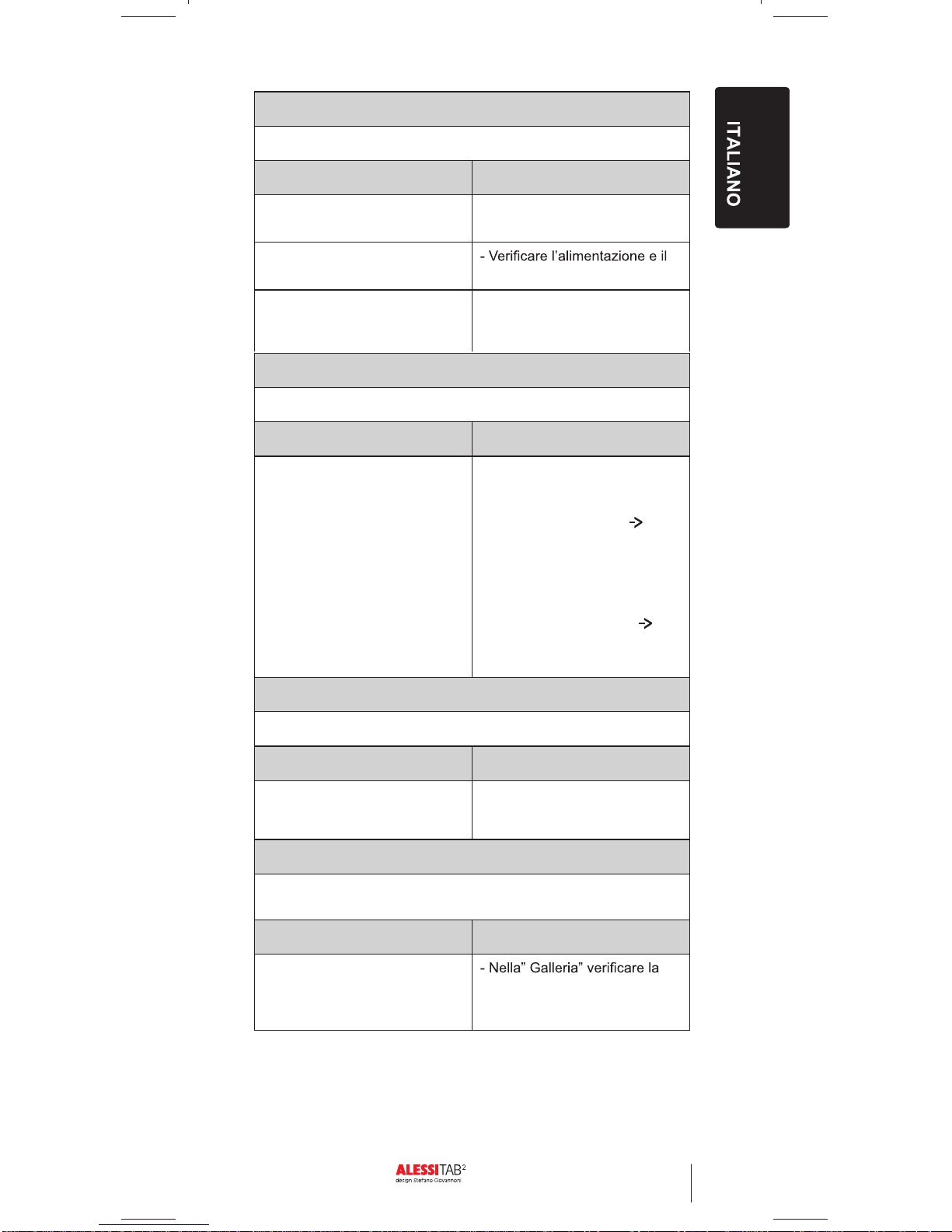
Manuale d’uso mod.
Problema
La connessione del tablet alla rete Wi-Fi è interrotta.
Possibili cause Possibili misure correttive
- Connessione di rete assente.
Problema
Il tasto ALESSITAB² non risponde ai comandi.
Possibili cause Possibili misure correttive
- Il Tablet è ruotato di 180°
rispetto alla posizione verticale. - In questa posizione il tasto
ALESSITAB² si trova sulla parte
superiore del Tablet.
Problema
Nella “Galleria” non si riescono a vedere i contenuti
di una memoria USB collegata al Tablet.
Possibili cause Possibili misure correttive
- I contenuti della memoria USB
potrebbero essere visualizza-
ti raggruppati in una cartella
denominata “scsi” o “USB”.
presenza di una cartella deno-
minata “scsi” o “USB”.
- Controllare la connessione
Wi-Fi: all’interno
dell’applicazione AlessiTAB
cliccare su Configura
Impostazioni di rete e
verificare che ci sia scritto
“Connesso a...”.
Nell’ambiente Android eseguire
gli stessi passaggi cliccando
sull’icona Impostazioni
Wireless e reti e verificare che
ci sia scritto “Connesso a...”.
16
Problema
Errore di ricarica.
Possibili cause Possibili misure correttive
- Batteria completamente
scarica. - Caricare la batteria.
- Problema di contatto. collegamento al tablet.
- Caricabatterie difettoso. - Sostituire l'alimentatore con
uno avente identiche caratteri-
stiche elettriche.

Manuale d’uso mod.
17
Problema
Possibili cause Possibili misure correttive
potrebbe non essere attualmen-
te supportato da AlessiTab². disponibile sul sito web
www.alessitab.eu sui formati di
Problema
Il menu contestuale delle opzioni (accessibile mediante il tasto
ALESSITAB²) non è disponibile.
Possibili cause Possibili misure correttive
- In certe applicazioni il menu
delle opzioni potrebbe non es-
sere disponibile, in quanto non
è stato espressamente previsto
per l’utilizzo dell’applicazione.
- Utilizzare gli altri menu dispo-
nibili nell’applicazione.
Problema
AlessiTab² non risponde più ai comandi.
Possibili cause Possibili misure correttive
- Il sistema è divenuto instabile. - Spostare l’interruttore da
“ON” a “OFF” per spegnere
completamente il Tablet, quindi
riposizionarlo su “ON” per
riaccenderlo.
Table of contents
Languages:
Popular Tablet manuals by other brands

Royal Sovereign International
Royal Sovereign International RTAB-10 user manual

globex
globex A7 user manual

Motorola
Motorola MC9090G - RFID - Win Mobile 5.0 624 MHz user manual
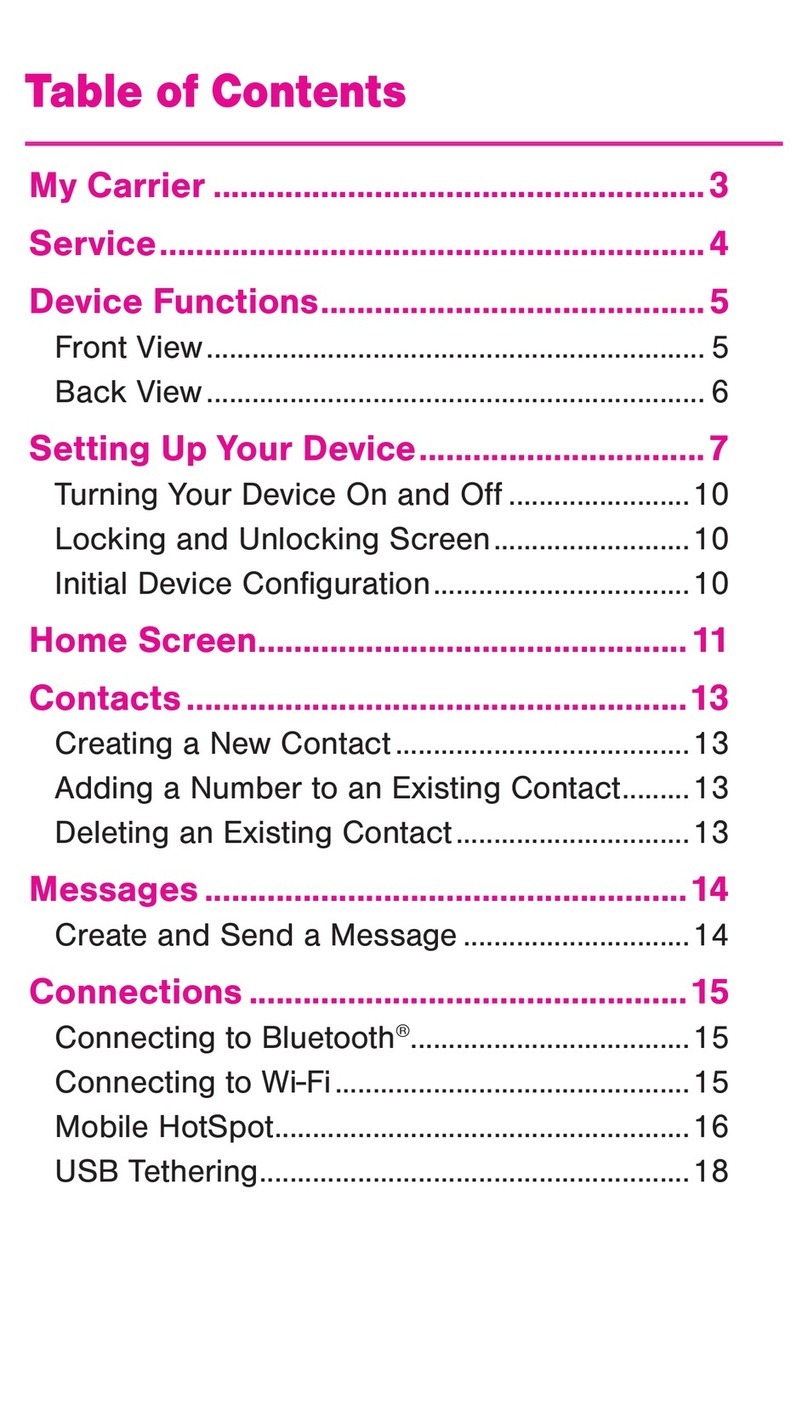
Samsung
Samsung Galaxy Tab A SM-T357T Getting started guide

Sony
Sony SGPT11 Series quick start guide
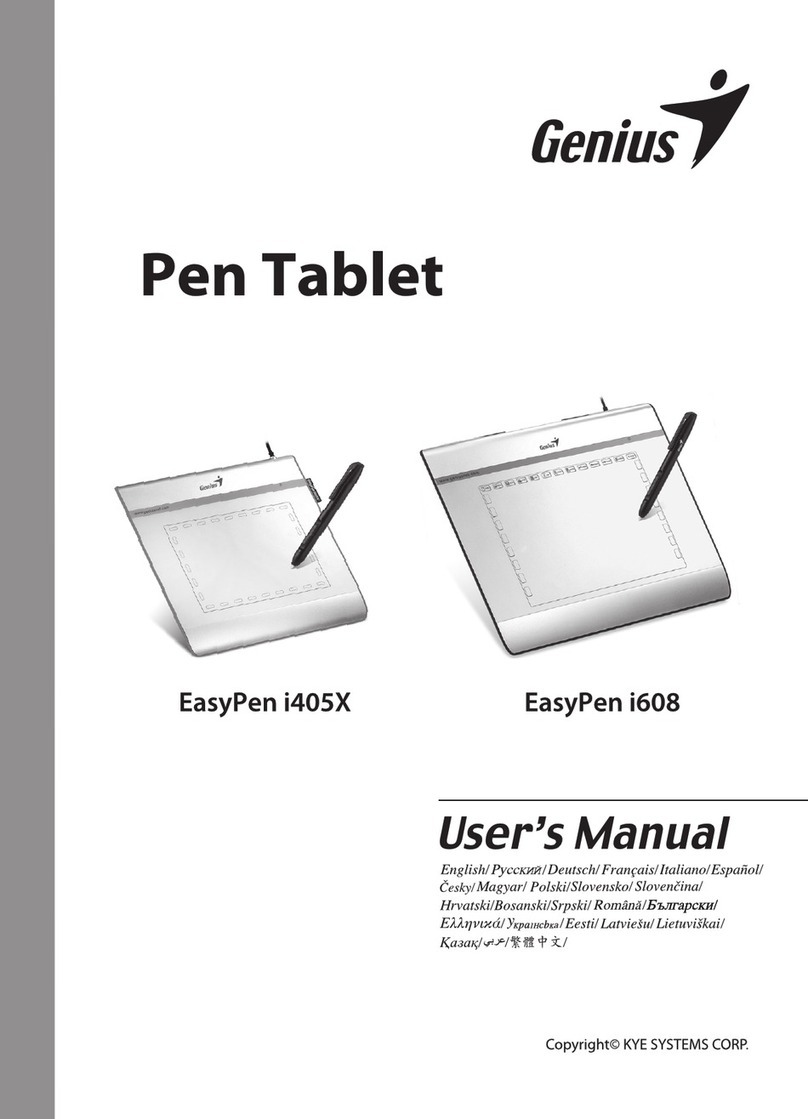
Genius KYE Systems
Genius KYE Systems Genius EasyPen i405X user manual